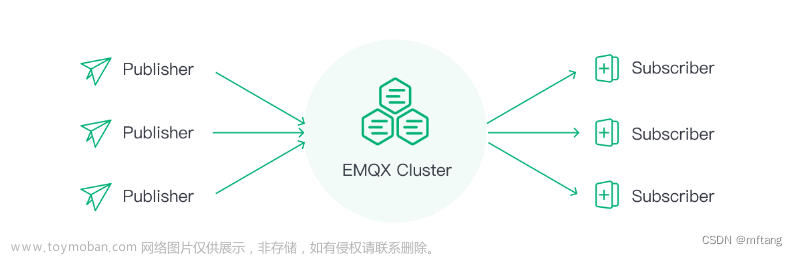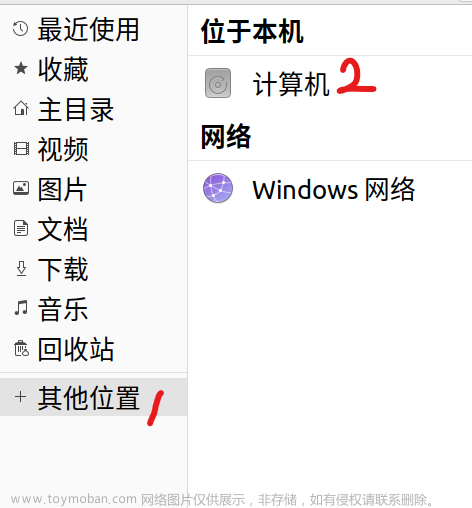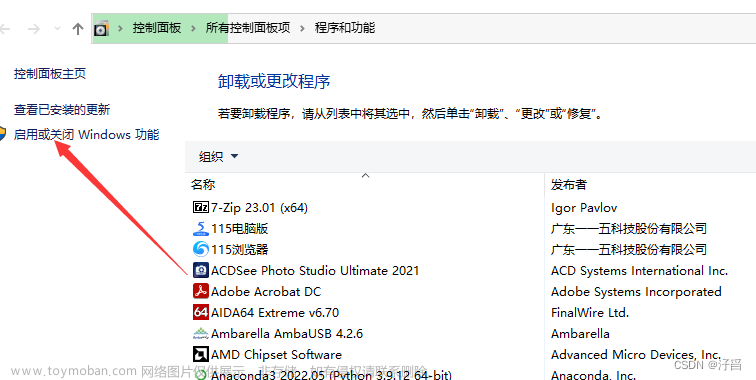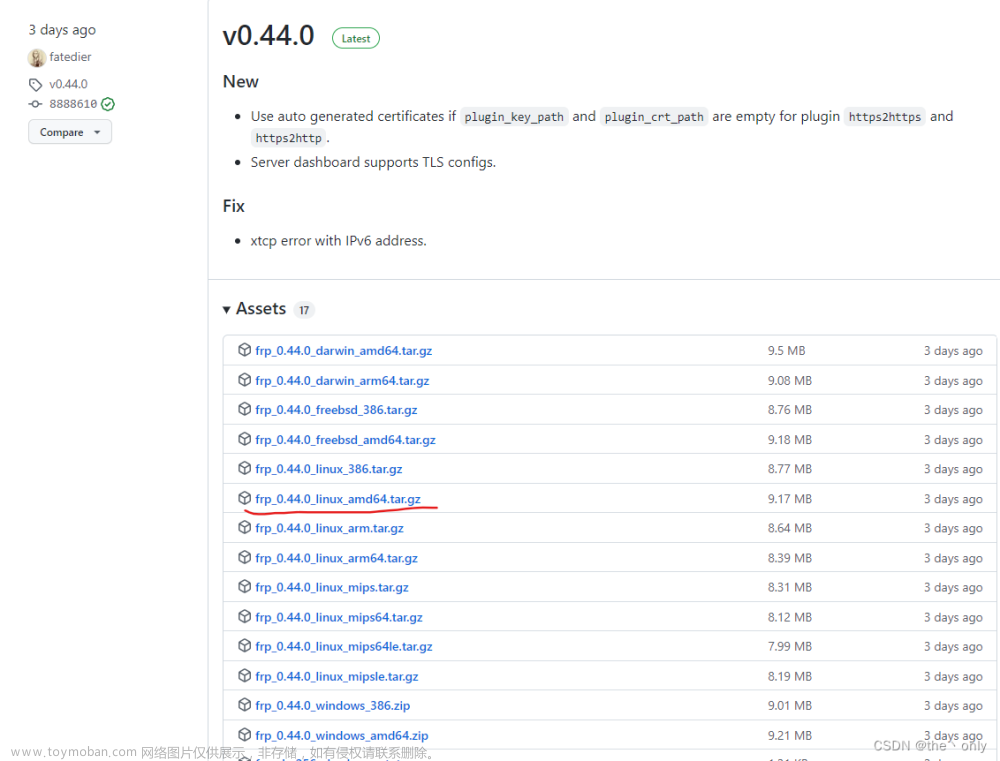1、安装
因为需要跟 zotero 进行交互,因此需要在服务器搭建一个webDav
以下是搭建步骤:
sudo apt-get update
sudo apt-get install apache2Ubuntu 安装apache2来实现
不同于Centos
安装好了之后,运行
a2enmod dav_fs
a2enmod dav激活模块。
2、配置ports
进入到 /etc/apache2 目录下。修改port,使得它不跟nginx起冲突

Listen 后面加上自己要自定义的接口
3、生成密码
然后我们就要生成密码了:
htpasswd -c /etc/apache2/webdav.password 你的用户名输入密码。
4、配置要暴露的文件路径
然后进入到 /etc/apache2/sites-available 目录下。
可以选择新建一个conf文件,也可以选择修改原来的 000-default.conf
<VirtualHost *:7080>
ServerAdmin webmaster@localhost
DocumentRoot /home/imp/edc_demo/webdav
ErrorLog ${APACHE_LOG_DIR}/error.log
CustomLog ${APACHE_LOG_DIR}/access.log combined
DavLockDB "/var/DavLock"
<Directory /home/imp/edc_demo/webdav/>
DAV On
Options Indexes MultiViews
AllowOverride None
Order allow,deny
allow from all
</Directory>
Alias /webdav /home/imp/edc_demo/webdav
<Location /webdav>
DAV On
AuthType Basic
AuthName "agile"
AuthUserFile /var/passwd.dav
Require valid-user
</Location>
</VirtualHost>解释一下上面的几个参数哈。
-
<VirtualHost *:7080>:代表监听的端口,也是之后要在浏览器输入的端口,这个端口和刚刚ports.conf里配的是同一个 -
ServerAdmin webmaster@localhost:设置管理员邮箱地址。 -
DocumentRoot /home/imp/edc_demo/webdav:指定网站的根目录。 -
ErrorLog ${APACHE_LOG_DIR}/error.log:指定错误日志文件的位置。 -
CustomLog ${APACHE_LOG_DIR}/access.log combined:设置访问日志的位置和格式。 -
DavLockDB "/var/DavLock":指定 WebDAV 的锁定数据库文件位置。 -
<Directory /home/imp/edc_demo/webdav/>:配置/home/imp/edc_demo/webdav目录的访问权限。-
DAV On:启用 WebDAV 功能。 -
Options Indexes MultiViews:允许目录浏览和多视图。 -
AllowOverride None:禁止使用.htaccess文件覆盖配置。 -
Order allow,deny和allow from all:控制访问权限,允许所有客户端访问此目录。
-
-
Alias /webdav /home/imp/edc_demo/webdav:创建别名/webdav,指向/home/imp/edc_demo/webdav目录。 -
<Location /webdav>:针对/webdav路径的配置。-
DAV On:启用 WebDAV 功能。 -
AuthType Basic:启用基本身份验证。 -
AuthName "agile":设置认证提示信息。 -
AuthUserFile /var/passwd.dav:指定用户名和密码的文件。 -
Require valid-user:要求用户进行验证后才能访问/webdav目录。
-
有点多,没事,我概括一下
把
AuthName "agile"
AuthUserFile /etc/apache2/webdav.password
改成 自己的用户名,把刚才生成的password文件的位置放进来。
把
Alias /webdav /home/imp/edc_demo/webdav
后面改成你要暴露的linux 文件路径地址。
5、重启apache
sudo systemctl restart apache2
6、验证一下
打开浏览器输入 http://ip:host/webdav/
输入用户名密码


6、我写了一个脚本
我写了一个脚本。这个脚本可以在你搭建好这套之后,通过传入用户名、密码,自动创建一个账号,并且在 目录下 建一个 和用户同名的 文件夹
它分成2个部分
add_user.exp
#!/usr/bin/expect
set user [lindex $argv 0]
set password [lindex $argv 1]
spawn sudo htpasswd -c /etc/apache2/webdav.password $user
expect "New password:"
send "$password\r"
expect "Re-type new password:"
send "$password\r"
interactadd_user.sh
#!/bin/bash
user=$1
password=$2
# 创建文件夹
echo "创建文件夹 /home/imp/edc_demo/webdav/$user"
mkdir -p "/home/imp/edc_demo/webdav/$user"
# 添加用户
echo "添加 $user 对应的webdav配置"
expect ./add_user.exp "$user" "$password"
# 更新配置文件
file="/etc/apache2/sites-available/000-default.conf"
if grep -q "Location /webdav/$user\b" "$file"; then
echo "Location already exists in $file"
else
sed -i "/<\/VirtualHost>/ i\\
\\
\t<Location /webdav/$user>\\
\t\tDAV On\\
\t\tAuthType Basic\\
\t\tAuthName \"$user\"\\
\t\tAuthUserFile /etc/apache2/webdav.password\\
\t\tRequire valid-user\\
\t</Location>\\
" "$file"
systemctl restart apache2
fi
echo "添加用户成功!!!!"使用的话,就是
./add_user.sh 用户名 密码执行完这套之后,可以在浏览器里访问文章来源:https://www.toymoban.com/news/detail-785005.html
http://ip:port/webdav/用户名,访问到这个用户才能访问到的文件夹。文章来源地址https://www.toymoban.com/news/detail-785005.html
到了这里,关于Linux Ubuntu 手动搭建webDav的文章就介绍完了。如果您还想了解更多内容,请在右上角搜索TOY模板网以前的文章或继续浏览下面的相关文章,希望大家以后多多支持TOY模板网!